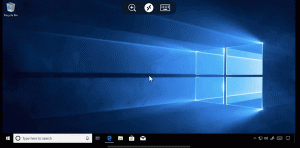Microsoft Store finalmente puede mostrar la versión actual de la aplicación
Sin mucha fanfarria, Microsoft ha lanzado una nueva versión de la Tienda para los iniciados que ejecutan las últimas versiones preliminares de Windows 11. El único cambio es que Microsoft Store ahora puede mostrar los números de versión instalados de sus aplicaciones.
La Microsoft Store en Windows 11 es, sin duda, una pieza de software peculiar. Por un lado, ofrece un aspecto mejorado y políticas amigables para los desarrolladores que, a su vez, traen más aplicaciones a la Tienda.
Por otro lado, es una de las aplicaciones de stock más defectuosas y poco intuitivas en Windows 11 (y ahora Windows 10 también). Microsoft, por supuesto, no es sordo ni ciego a los comentarios de los usuarios, aunque algunos pueden discutirlo razonablemente, y trabaja constantemente para mejorar Windows 11 y sus aplicaciones.
Microsoft Store ahora muestra versiones de las aplicaciones instaladas
Después de actualizar a la última versión de Microsoft Store, puede abrir cualquier página de la aplicación instalada y consultar la sección "Información adicional". Allí encontrará una nueva entrada "Versión instalada".
Es bueno ver que Microsoft avanza de forma lenta y constante en su mercado, pero este último todavía carece de algunas de las funciones básicas disponibles en la App Store de Apple y la Play Store de Google.
Por ejemplo, Microsoft Store no muestra la hora de la última actualización, el historial de cambios, la lista de compras dentro de la aplicación, etc. Solo podemos esperar que la creciente popularidad de Microsoft Store obligue a la empresa a mejorar la experiencia del usuario y a incorporar algunas de las funciones que faltaban y que estaban pendientes desde hace mucho tiempo.